
สารบัญ:
- ผู้เขียน John Day [email protected].
- Public 2024-01-30 13:03.
- แก้ไขล่าสุด 2025-01-23 15:12.
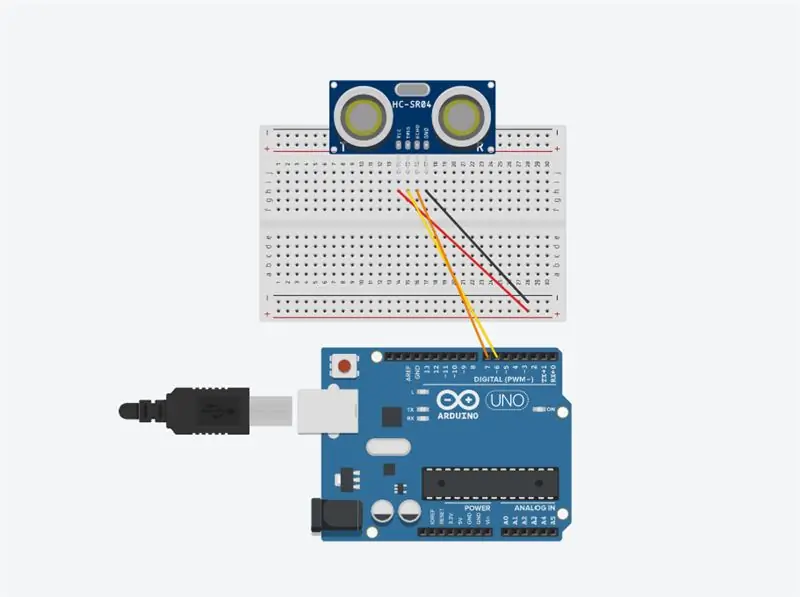

ต้องการทำให้ตกใจเพื่อนของคุณและส่งเสียงกรีดร้องในวันฮาโลวีนหรือไม่? หรือแค่ต้องการเล่นตลกดีๆ? หน้าจอป๊อปเอาท์ซอมบี้ตัวนี้ทำได้! ในคำแนะนำนี้ฉันจะสอนวิธีสร้าง Zombies แบบกระโดดได้อย่างง่ายดายโดยใช้ Arduino เซ็นเซอร์อัลตราโซนิก HC-SR04 จะตรวจจับการเคลื่อนไหว จากนั้นจะเรียกหน้าจอที่เด้งออกมา (อาจเป็นซอมบี้ที่น่ากลัวหรือผีก็ได้ ขึ้นอยู่กับความชอบของคุณ)!
คุณสามารถใช้ DIY นี้กับการวางแผนฮัลโลวีนหรือใช้สิ่งนี้เพื่อแกล้งเพื่อนของคุณ
โดยทำตามขั้นตอนง่าย ๆ ด้านล่างนี้ คุณสามารถทำสิ่งนี้ได้อย่างรวดเร็ว แม้ว่าคุณจะเป็นผู้เริ่มต้นใช้งาน Arduino!
เสบียง
วัสดุของโครงการนี้ประกอบด้วย:
เขียงหั่นขนม x1
Arduino Leonardo x1
แล็ปท็อป x1
สาย USB x1
กล่องทิชชู่หรือกล่องสุ่ม x1
HC-SR04 เซ็นเซอร์อัลตราโซนิก x1
สายจัมเปอร์ตัวผู้ถึงตัวผู้ x7
กรรไกร x1
เทป x1
กระดาษตกแต่ง (สีใดก็ได้ที่คุณชอบ)
ขั้นตอนที่ 1: วงจรสำหรับ HC-SR04
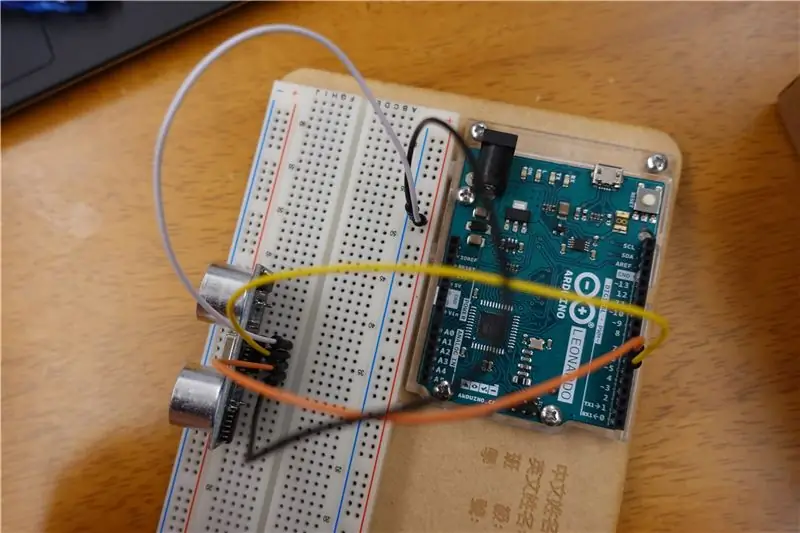
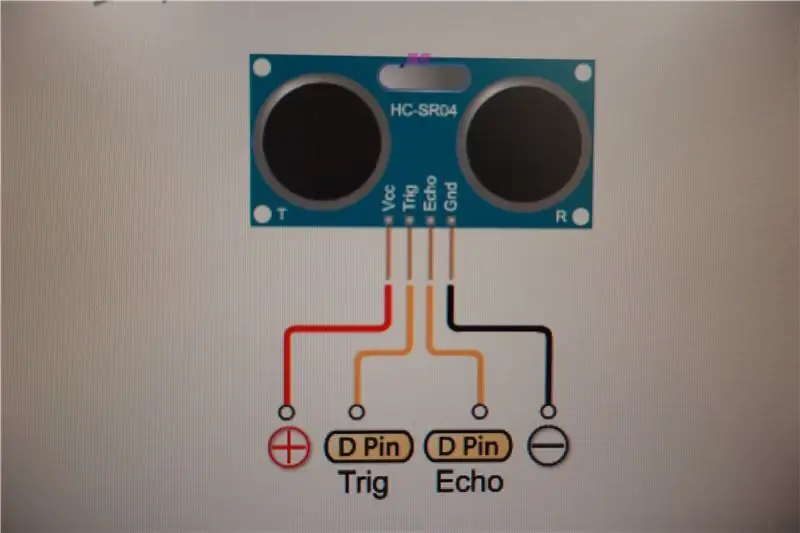

ภาพร่างอ่านวงจรสำหรับ HC-SR04 HC-SR04 เป็นเครื่องวัดระยะแบบอัลตราโซนิกและส่งกลับระยะทางไปยังวัตถุที่ใกล้ที่สุดในระยะ เมื่อต้องการทำเช่นนี้ มันจะส่งพัลส์ไปที่เซ็นเซอร์เพื่อเริ่มการอ่าน จากนั้นรอให้ชีพจรกลับมา ความยาวของพัลส์ที่ย้อนกลับเป็นสัดส่วนกับระยะห่างของวัตถุจากเซ็นเซอร์
ทำตามภาพด้านบนเพื่อเชื่อมต่อ HC-SR04 กับ Arduino
ใช้สายจัมเปอร์ชายกับชาย, 1. เชื่อมต่อ GND ของ HC-SR04 กับแถวลบของเขียงหั่นขนม
2. เชื่อมต่อ ECHO ของ HC-SR04 กับขาดิจิตอล 7 ของ Arduino plate
3. เชื่อมต่อ TRIG ของ HC-SR04 กับขาดิจิตอล 6 ของ Arduino plate
4. เชื่อมต่อ VCC ของ HC-SR04 กับแถวบวกของเขียงหั่นขนม
ขั้นตอนที่ 2: วงจร 2
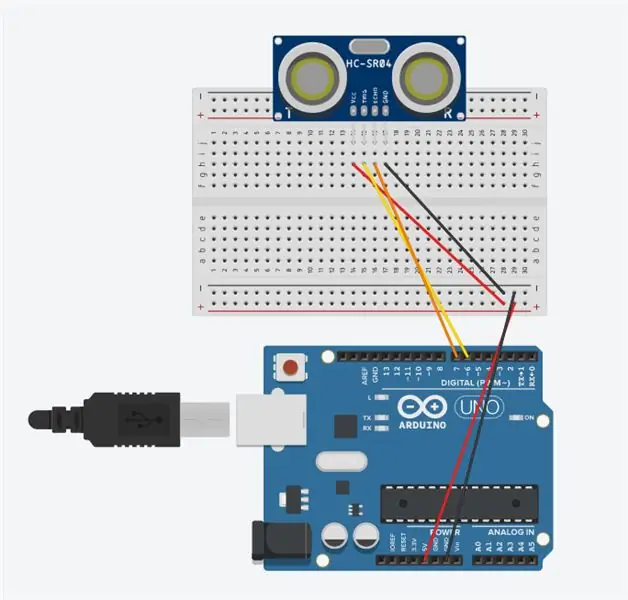

เชื่อมต่อสายไฟตามภาพสองภาพด้านบนที่แสดง
ใช้สายจัมเปอร์สองเส้นชายกับชาย, 1. เชื่อมต่อสายจากแถวลบของเขียงหั่นขนมกับ GND
2. ต่อสายไฟจากแถวบวกกับ 5V
ขั้นตอนที่ 3: วงจร 3 - คำสั่งแป้นพิมพ์
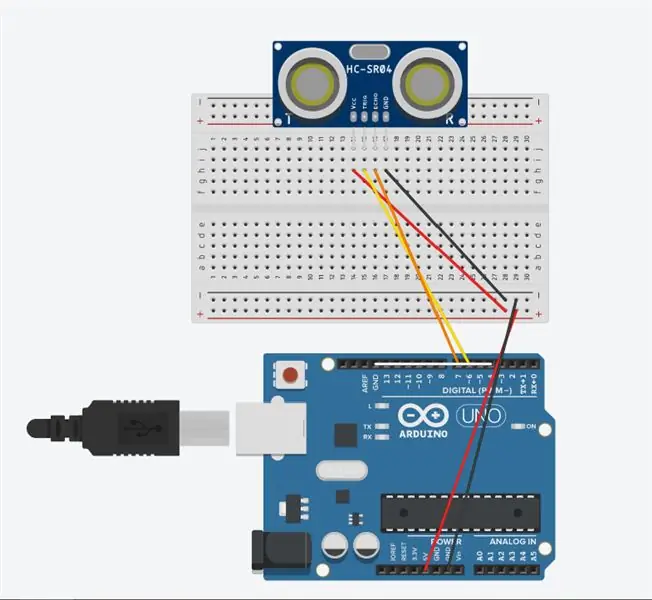


ส่งการกดแป้นพิมพ์ไปยังคอมพิวเตอร์ที่เชื่อมต่อ ซึ่งคล้ายกับการกดและปล่อยปุ่มบนแป้นพิมพ์ของคุณ คุณสามารถส่งอักขระ ASCII หรือตัวปรับแต่งแป้นพิมพ์เพิ่มเติมและแป้นพิเศษได้
ด้วยการเชื่อมต่อสายจัมเปอร์ตัวผู้กับตัวผู้ตามภาพด้านบน คุณสามารถให้ Arduino ส่งคำสั่งคีย์บอร์ดไปยังคอมพิวเตอร์ได้ ใช้สายจัมเปอร์ตัวผู้ต่อตัวผู้เชื่อมต่อ GND กับขาดิจิตอล 4
ตอนนี้คุณทำวงจรเสร็จแล้ว! ขั้นตอนต่อไปคือการตกแต่ง Outlook และการเข้ารหัส!
ขั้นตอนที่ 4: ตกแต่ง Outlook

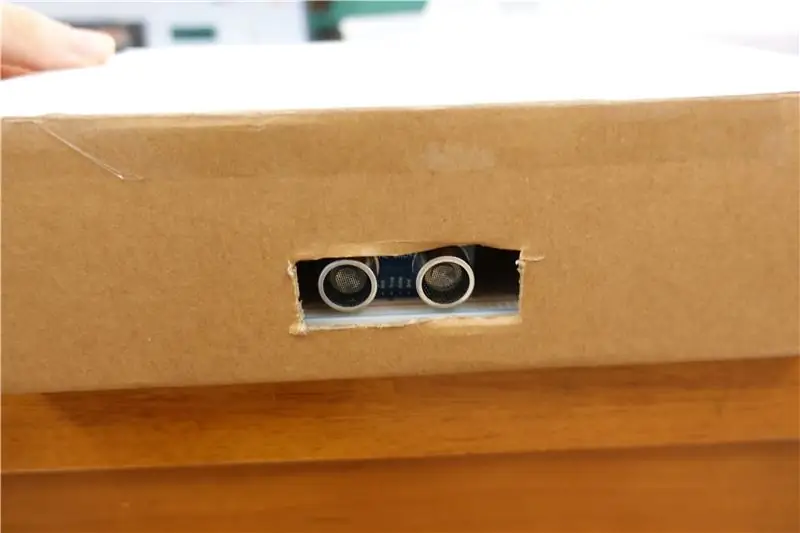

ตอนนี้คุณต้องสร้างมุมมองการตกแต่ง วัสดุที่จำเป็นสำหรับสิ่งนี้คือกระดาษตกแต่ง กรรไกร และกาว คุณสามารถตกแต่งมันด้วยสไตล์ใดก็ได้ที่คุณต้องการ สำหรับฉัน ฉันเอาสีของฮัลโลวีน (สีดำ สีส้ม และสีม่วงเข้ม) เป็นสีของกล่องเพราะ ขนาดของกล่องไม่ต้องใหญ่มาก คุณสามารถปรับเปลี่ยนขนาดและรูปร่างได้ กล่องเป็นเพียงที่สำหรับวางบอร์ด Arduino ฉันเลือกกล่องขนาดใหญ่เพราะคุณสามารถใส่ชามใส่ขนมลงไปได้ และเมื่อมีคนมารับไป HC-SR04 ด้านในจะตรวจจับการเคลื่อนไหวได้ จากนั้นหน้าจอจะเด้งออกมา
ขั้นตอนที่ 5: อัปโหลดรหัส
คลิกลิงค์นี้เพื่อรับโค้ดเต็ม!
create.arduino.cc/editor/catherine0202/aa7…
แนะนำ:
Lazy 7 / Quick Build Edition: 8 ขั้นตอน (พร้อมรูปภาพ)

Lazy 7 / Quick Build Edition: ใช่ อีกอย่างหนึ่ง ฉันจะคัดลอก/วางข้อมูลที่ฉันใส่ใน Thingiverse ที่นี่ เอกสารนี้จำเป็นจริงๆ สำหรับการกำหนดเส้นทางแถบนำเท่านั้น เมื่อเร็ว ๆ นี้ฉันเผยแพร่ 7 Segment Clock - Small Printers Edition จอแสดงผล 7 ส่วนแรกที่ฉันสร้างเรา
สร้าง Rainbow Interactive Bridge โดยใช้ Minecraft Raspberry Pi Edition: 11 ขั้นตอน

สร้าง Rainbow Interactive Bridge โดยใช้ Minecraft Raspberry Pi Edition: เมื่อวานนี้ ฉันเห็นหลานชายอายุ 8 ขวบเล่น Minecraft กับ Raspberry Pi ที่ฉันให้ไว้ก่อนหน้านี้ แล้วฉันก็ได้ไอเดีย นั่นคือการใช้โค้ดเพื่อสร้าง Minecraft ที่ปรับแต่งและน่าตื่นเต้น โครงการ pi LED บล็อก Minecraft Pi เป็นวิธีที่ยอดเยี่ยมในการเริ่มต้นกับ
Minesweeper-Raspberry-Pi-Edition: 7 ขั้นตอน (พร้อมรูปภาพ)

Minesweeper-Raspberry-Pi-Edition: โครงการสุดท้ายของฉันสำหรับซีรี่ส์ CSC 130 ที่ Louisiana Tech University คือรุ่น Minesweeper Raspberry Pi ในโครงการนี้ ฉันพยายามที่จะสร้างเกมคลาสสิกของเรือกวาดทุ่นระเบิดโดยใช้ไลบรารี Tkinter ของการเขียนโปรแกรม Python
สร้างกล้องรูเข็ม (BEEHIVE EDITION): 6 ขั้นตอน

สร้างกล้องรูเข็ม (BEEHIVE EDITION): หากคุณเคยสนใจในการถ่ายภาพ วิศวกรรมศาสตร์ ฟิสิกส์เชิงแสง หรือเพียงแค่ความสนุก นี่คือคำแนะนำสำหรับคุณ กล้องรูเข็ม (หรือที่เรียกว่ากล้อง obscura) เป็นกล้องที่แยกส่วนที่จำเป็นออกไป การรับสัมผัสเชื้อ
การติดตั้งฮีทซิงค์ Zalman VF900-Cu บน Radeon X800 XT Mac Edition สำหรับใช้ใน Apple G5 Tower: 5 ขั้นตอน

การติดตั้งฮีทซิงค์ Zalman VF900-Cu บน Radeon X800 XT Mac Edition สำหรับใช้ใน Apple G5 Tower: ข้อจำกัดความรับผิดชอบมาตรฐาน - นี่คือวิธีที่ฉันทำ มันได้ผลสำหรับฉัน หากคุณระเบิด G5, Radeon X800 XT หรือบ้านของคุณ รถยนต์ เรือ ฯลฯ ฉันไม่รับผิดชอบ! ฉันให้ข้อมูลตามความรู้และประสบการณ์ของฉันเอง ผมเชื่อว่าทุกส
